RVMX 時計クラスと試験Tool(α版)のご紹介
RVMX 時計クラスと試験Tool(α版)のご紹介
概要
RVMX 時計クラスと試験Tool(α版)のご紹介。
今までは本クラスは社内用にのみ使われていました、今回RVMXへの現在のアクセス状況地図(30分間隔で自動更新)に使い公開しました
また、今まではクラスの為単独では使えなったのですが、今回試験Toolを開発し単独利用が可能になりました。
本機能は、2023年版以降よりサンプル試用版として動作します。
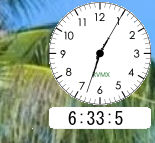 アナログ+デジタル
アナログ+デジタル
1.回線設計よりの使い方
回線設計とは直接関係機能の為、サンプルソフト提供機能を開発して提供できるようにしました。
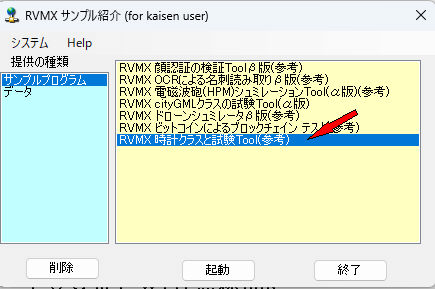
2.基本手順
RVMX_Autoclockの機能
-1.インストールするとアイコンが現れます。そのアイコンのダブルクリツクで動作します。
 ディスクトップにアイコンを配置したとき
ディスクトップにアイコンを配置したとき
-2.時計が画面に現れます、初期位置は画面の右上です、マウスで移動(時計画面の周辺付近)もできます。

-3.時計の設定。
時計をマウスの右ボタンクリックでコンテキストメニューが出てきます。
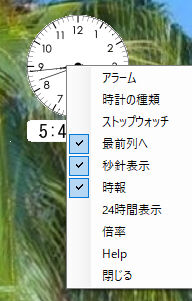
a.アラーム設定
a-1.時間種類の設定 3.アラームの時間種類設定を参照
a-2.リセット 警報中をリセット、ただ単に時計をクリックするだけでもアラームを停止します。
a-3.警報音
a-3-1.種類
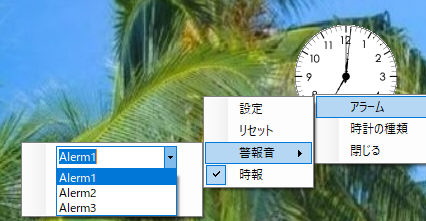
・Alerm1 ベル1
・Alerm2 ベル2
・alerm3 チャイム
b.時計の種類変更
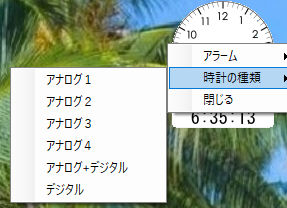
b-1.アナログ1

b-2.アナログ2

b-3.アナログ3

b-4.アナログ4 背景透過

b-5.アナルグ+デジタル
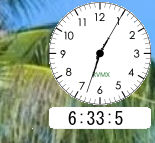
b-6.デジタル

c.ストップウォッチ ストップウォッチとして動作します
 秒針と分針、時針は非表示の例
秒針と分針、時針は非表示の例
スタートと停止はストップウォッチ中心付近をマウスでクリックでできます。
d.最前列へ 一番手前で表示
e.秒針表示 アナログ時計で秒針を表示
f.時報 正時を知らせます(クラスには時刻をしゃべる機能がありますが、この場合は時報音となります)
g.24時間表示 デジタルの時24時間表示とします。
h.倍率 表示倍率を設定 最大=4、最小=0.5
i.Help 本説明
j.閉じる 本ソフトを停止します。
k.進捗音有効(2024年版より追加) タイマーが動作中に流すBGMを有効とします
(当社社内システムに於いて有効と思われたため追加)
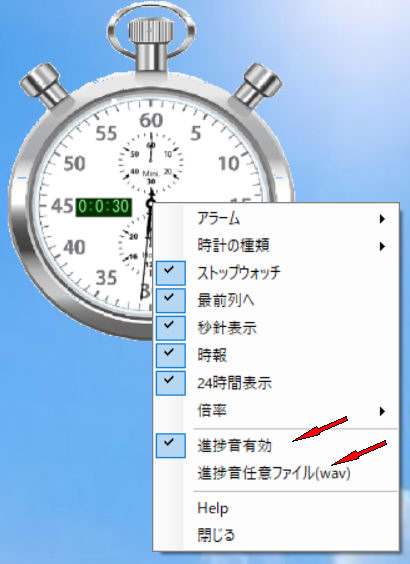
l.進捗音任意ファイル(2024年版より追加) 任意進捗音を指定(wavファイル)
指定なしの時はエリーゼのためにが鳴ります
注意:本設定内容はj.閉じる等時に保存されます。また、外部よりの強制終了時には保存されませんので注意。
3.アラームの時間種類設定
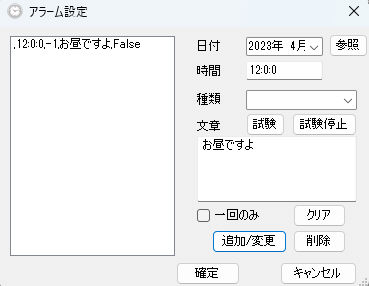
-1.設定一覧のリスト 選択して、修正や削除ができます、枠外をクリクすると非選択となります
-2.日付 日付指定も出来ます。
-2-1.参照ボタン 日付ピッカーより指定できます。
-3.時間 時刻指定(必要項目)
-4.種類 指定時間に起動する種類を選択
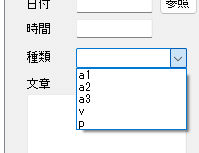
a.a1 a-3.警報音のAlerm1
b.a2 a-3.警報音のAlerm2
c.a3 a-3.警報音のAlerm3
d.v 指定文章を喋ります
e.p 指定ファイルを起動します(バッチ処理等を想定)
-5.文章 種類がvの時、ここで指定した文章をしゃべります。
〃pの時は、ここに指定したファイルを起動します。ダブルクリックでブラウザ形式で指定できます。
-6.試験ボタン 設定の確認試験
-7.試験停止 試験が継続している時中をします。
-8.1回のみ この指定があると警報後リストより自動的に削除されます。
-9.クリアボタン 設定用情報をクリアします。
-10.追加め変更ボタン リストが選択されていない時は追加されます。選択されていると変更されます。
-11.削除ボタン リストが選択されていると、それが削除されます。
-12.確定ボタン 設定内容を確定します
-13.キャンセル 設定を中断します
-14.2024年版よりの追加機能
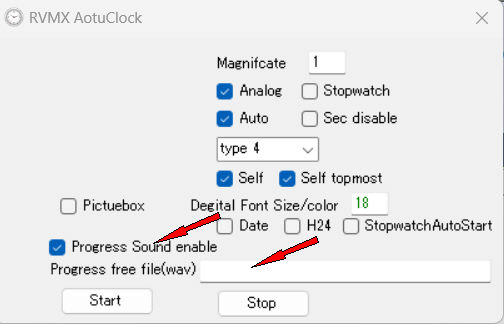
a.Progress Sound Enable 進捗音有効(2024年版より追加) タイマーが動作中に流すBGMを有効とします
b.Progree Free File(Wav) 任意進捗音を指定(wavファイル)
指定なしの時はエリーゼのためにが鳴ります
4.関連リンク
RVMX 時計クラス(ストップウォッチ)を回線設計や音達シュミレーションより使う機能を追加
5.試験Tool(非公開)
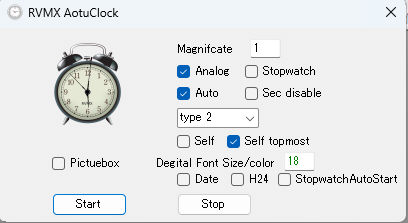 画面の参考例
画面の参考例
注意:-1.Net Framework4.62以上がインストールされている必要が有ります。
提供ソフトのQ&A
(有)RVMX



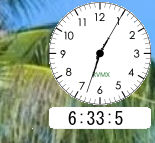 アナログ+デジタル
アナログ+デジタル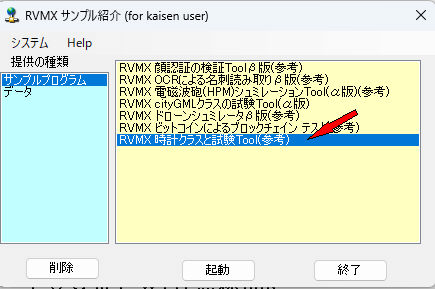
 ディスクトップにアイコンを配置したとき
ディスクトップにアイコンを配置したとき
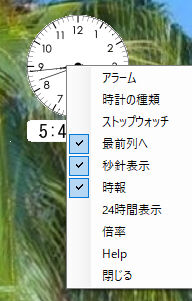
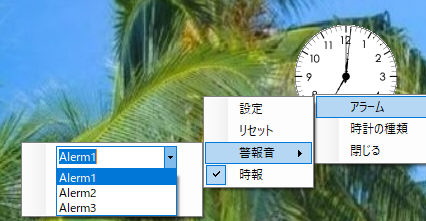
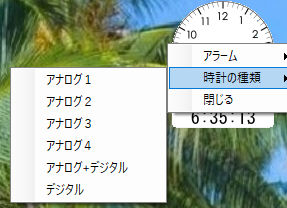




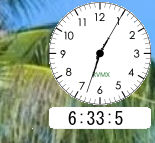

 秒針と分針、時針は非表示の例
秒針と分針、時針は非表示の例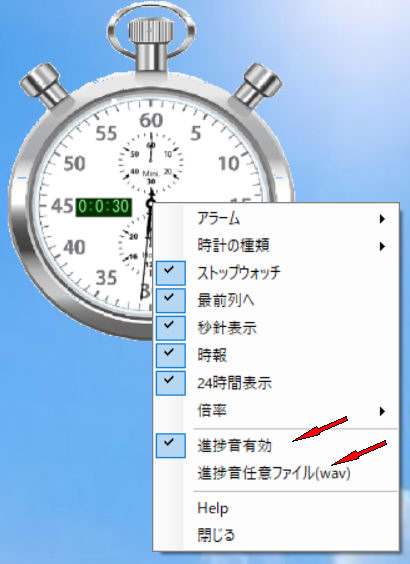
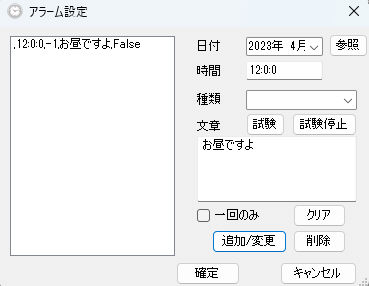
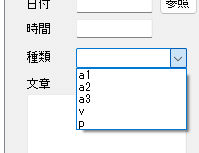
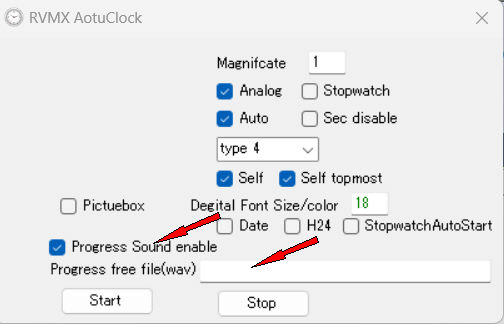
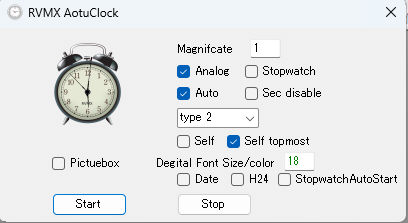 画面の参考例
画面の参考例